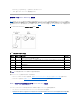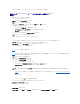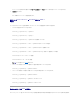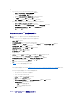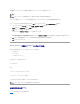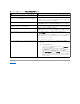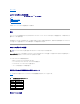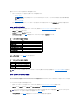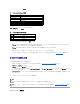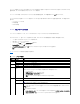Users Guide
Video Viewer は管理ステーションとリモートシステムの間のユーザーインタフェースを提供するので、管理ステーション側からリモートシステムのデスクトップを表示して、そのマウスやキーボード機
能を制御できます。 リモートシステムに接続すると、別のウィンドウで Video Viewer が開始します。
Video Viewer では、ビデオ補正、マウスアクセラレータ、スナップショットなど、さまざまな制御を調整できます。 これらの機能の詳細については、ヘルプ をクリックしてください。
コンソールリダイレクトのセッションを開始し、Video Viewer が表示されたら、リモートシステムを正しく表示、制御するために、次のコントロールを調整する必要があります。 これらの調整には以下が
含まれます。
l Viewer のメニューバーへのアクセス
l ビデオ画質の調整
l マウスポインタの同期
Viewer メニューバーへのアクセス
Viewer メニューバーは、非表示メニューバーです。 メニューバーにアクセスするには、カーソルを Viewer のデスクトップウィンドウの上端中央部分に動かします。
デフォルトファンクションキー <F9> を押して、メニューバーを有効にすることもできます。 このファンクションキーに新しい関数を再割り当てする場合は、次の手順を実行してください。
1. <F9> を押すか、、またはマウスカーソルを Video Viewer の上部に動かします。
2. 「画鋲」を押して、Viewer メニューバーをロックします。
3. viewr メニュバーのツール をクリックして、セッションオプション を選択します。
4. セッションオプション ウィンドウで、一般 タブをクリックします。
5. メニューのアクティブ化キー入力 ボックスの 一般 タブウィンドウで、ドロップダウンメニューをクリックして他のファンクションキーを選択します。
6. 適用をクリックし、次に OK をクリックします。
表7-6 で、Viewer メニューバーから使用できる主な機能について説明します。
表 7-6. Viewer メニューバーの選択
メニュー アイ
テム
アイテム
説明
ファイル
ファイルにキャプチャ
現在のリモートシステム画面をローカルシステムの .bmp(Windows)または .png(Linux)ファイルにキャプチャします。 ダイアログボックスが表示さ
れたら、ファイルを指定の場所に保存できます。
終了
コンソールリダイレクト ページを終了します。
表示
更新
リモートシステム画面のビューポート全体をアップデート更新します。
全画面表示
セッション画面を、ウィンドウから全画面表示に拡大します。
マクロ
各種キーボードショー
トカット
リモートシステムでキース入力のコンビネーションを実行します。
管理ステーションの キーボードをリモートシステムに接続してマクロを実行するには、次の手順を実行してください。
1. ツール をクリックします。
2. セッションオプション ウィンドウで、一般 タブをクリックします。
3. すべてのキー入力をターゲットにパスする を選択します。
4. OK をクリックします。
5. マクロ をクリックします。
6. マクロ メニューで、ターゲットシステムに実行するキー入力のコンビネーションをクリックします。
ツール
自動ビデオ調整
Session Viewer ビデオ出力を再調整します。
手動ビデオ調整
Session Viewer ビデオ出力を手動で調整するための個別のコントロールがあります。
メモ: 水平位置を中央から外して調整すると、マウスポインタが非同期になります。
セッションオプション
Session Viewer コントロールの調整を追加します。
マウス タブでは、使用しているオペレーティングシステムを選択して、コンソールリダイレクトのマウスの性能を最適化できます。 Windows、Linux、ま
たは なし を選択します。
一般 タブには、次のオプションがあります。
l キーボードのパススルーモード — リモートシステムに管理ステーションのキー入力を渡すには、すべてのキー入力をターゲットにパスする
を選択します。
l メニューのアクティブ化キー入力 — Viewer のメニューバーをアクティブするファンクションキーを選択します。